 Preferencias de Braceworks
Preferencias de Braceworks
|
Comando |
Ruta de acceso |
|
Preferencias de Braceworks |
Spotlight > Rigging |
Configure las preferencias predeterminadas de Braceworks antes de comenzar a diseñar el montaje de eventos. La configuración se aplica al archivo activo.
Respecto al control del posicionamiento automático y de las opciones de autocatalogación de objetos de montaje y de carga, consulte el tema Spotlight preferences: Loads and Rigging pane.
Además de configurar las preferencias, especifique las unidades de Braceworks en el panel Estructural del cuadro de diálogo Unidades. Consulte el tema afín, Units. Si no especifica las unidades, el programa usará las unidades de documento.
Para configurar las preferencias de Braceworks:
Escoja el comando correspondiente.
Se abre el cuadro de diálogo Preferencias de Braceworks.
Pulse la pestaña Configuración de cálculo.
Pulse aquí para mostrar u ocultar los parámetros.Pulse aquí para mostrar u ocultar los parámetros.
|
Parámetro |
Descripción |
|
Factores de seguridad |
Configura el valor de factores que son agregados a cálculos para aumentar la seguridad. |
|
Factores de seguridad preestablecidos |
Seleccionar un valor de seguridad preestablecido que cumple con los códigos de seguridad estándares; ninguna modificación personalizada es permitida cuando un valor preestablecido es seleccionado. |
|
Todas las cargas/Cargas temporales/Cargas permanentes |
El parámetro agrega un factor de multiplicación adicional a todas las cargas (este factor es agregado a todos los cálculos como último paso de cálculo), o solo a cargas categorizadas como instaladas temporal o permanentemente. |
|
Categorías de carga |
El parámetro agrega un factor de multiplicación adicional a las categorías de carga disponibles. Puede especificar a cada una de ellas como permanente o temporal y como una subcategoría para aquellos tipos de carga en particular. |
|
Peso promedio de cables |
Justifica el peso de cable sin tener que dibujar todos los cables. |
|
Trus |
Agrega el peso especificado a todos los truses (trus, trus recto, trus curvo) para justificar el peso adicional de los cables. |
|
Tubería |
Agrega el peso especificado a todos los objetos de vara de luces o símbolos de tubería para justificar el peso adicional de los cables. |
|
Configuración de cálculo |
|
|
Análisis de segundo orden |
Hace que cálculos arrojen error cuando sogas/cadenas reciben fuerzas que no pueden soportar; anular la selección de esta opción para ignorar estos errores, permitiendo que continúen los cálculos. |
|
Compensar elementos de suspensión |
Automáticamente acorta los elementos de suspensión para compensar flechas estructurales superiores (simula la nivelación de estructuras inferiores). |
|
Escalado automático |
Cambia la escala de líneas de influencia para que se muestren de manera óptima después de cada cálculo. |
|
Incluir referencias |
Permite que los objetos de montaje desde archivos de referencia participen en cálculos. |
|
Desviación máxima permitida |
Configura el límite superior de desviación antes que se considerada como una desviación “grande”; se muestra una alerta si este umbral es excedido. Para algunos sistemas (especialmente líneas de truses muy largas con pocos soportes), grandes flechas pueden ocurrir sin afectar la precisión de los resultados, y este valor podría requerir ser ajustado. |
|
Precisión de geometría |
Ajusta la precisión de geometría del modelo; aumentar el valor para compensar imprecisiones, liberando la tolerancia. Algunos elementos serán omitidos de los cálculos si el valor es configurado muy alto. |
Pulse la pestaña Visualización de resultados para definir las clases para los diferentes elementos de Braceworks a fin de controlar la apariencia y visibilidad.
Pulse aquí para mostrar u ocultar los parámetros.Pulse aquí para mostrar u ocultar los parámetros.
|
Parámetro |
Descripción |
|
Clases de línea de influencia |
|
|
Clase activa |
El parámetro coloca líneas de influencia en la clase actualmente activa. |
|
Misma clase que el elemento estructural |
El parámetro coloca líneas de influencia en la misma clase del trus o de otro objeto de montaje asociado. |
|
Seleccionar clase |
Escoja una clase en la lista de clases presente en el dibujo o cree una nueva. |
|
Usar clase estándar |
Escoja una clase en la lista de clases presente en el dibujo o cree una nueva. La clase estándar sugerida queda seleccionada de manera predeterminada. |
|
Combinar nomenclaturas convencionales de clase y trus |
Agrega el nombre de la sección transversal al nombre de clase seleccionada. |
|
Clases de etiqueta |
Seleccionar una clase de la lista de clases presente en el dibujo, o crear una clase nueva. Las clases de rótulo sugeridas de normas son seleccionadas de manera predeterminada. |
|
Clases de objeto FEM |
Crea objetos de modelo de elemento finito (FEM por sus siglas en inglés) adicionales y los agrega al dibujo después de un cálculo; ningún objeto FEM es creado si no está activado. Objetos FEM no son creados de manera predeterminada ya que su creación puede demorar algún tiempo y solo son necesarios en casos especiales. Seleccionar una clase de la lista de clases presente en el dibujo, o crear una clase nueva. Las clases de objeto sugeridas de normas son seleccionadas de manera predeterminada. |
|
Clases de punto de suspensión |
La opción permite crear puntos de soporte para cargas concentradas y cargas distribuidas en el dibujo. Si deselecciona la opción, no se creará ningún punto de soporte. Para controlar la apariencia y visibilidad de puntos de soporte, seleccione una clase en la lista de clases presentes en el dibujo o cree una nueva. Las clases de carga sugeridas de normas son seleccionadas de manera predeterminada. |
|
Clases para imanes |
Escoja una clase de la lista de clases presente en el dibujo o cree una nueva. Queda escogida predeterminadamente la clase para imanes convencional sugerida por el programa. Si cambia este ajuste de configuración, solo afectará los imanes que acabe de poner y no los que ya haya puesto en los símbolos de trus. |
|
Restablecer |
Restablece la configuración de clase predeterminada para los elementos en la pestaña |
Pulse la pestaña Presentación de carga de trabajo para especificar normas de color al generar un mapa degradado de carga de trabajo después de que los cálculos son finalizados (se necesita Braceworks). Este “mapa cromático” se aplica de manera separada a motores/eslingas y truses, y es visible en las vistas superior/plano y en las vistas tridimensionales.
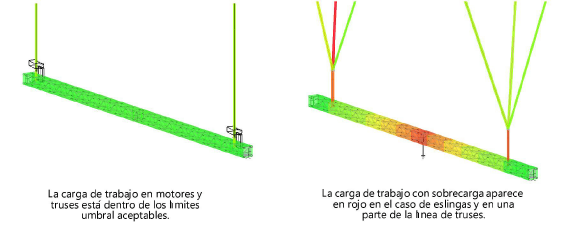
Pulse aquí para mostrar u ocultar los parámetros.Pulse aquí para mostrar u ocultar los parámetros.
|
Parámetro |
Descripción |
|
Colorear motores |
Seleccione cómo mostrar la carga de trabajo aplicada a motores y eslingas |
|
Colorear motores en base a |
Carga de trabajo absoluta: crea un mapa degradado para colores de motor/eslinga que varía entre 0 y 100% de la carga de trabajo. Carga de trabajo relativa: crea un mapa degradado para colores de motor/eslinga desde la carga de trabajo más baja hasta la más alta. Umbral: crea un mapa de color con categorías definidas para representar motores/eslingas bajas, altas y sobrecargadas. |
|
Colorear resultados de cálculos de elevación en truses |
Seleccione cómo mostrar la carga de trabajo aplicada a truses |
|
Colorear resultado de cálculos de elevación en los truses según |
Carga de trabajo absoluta: crea un mapa de degradados para representar los colores de trus que varía entre 0 y 100 % de la carga de trabajo. Carga de trabajo relativa: crea un mapa de degradados para representar colores de trus desde la carga de trabajo más baja hasta la más alta. Umbral: crea un mapa de color con categorías definidas para representar truses bajos, altos y sobrecargados. Valores de línea de influencia: muestra los colores del valor de una línea de influencia seleccionada en lugar de una carga de trabajo. Seleccione una fuerza (normal o inclinación), fuerza de momento de torsión o fuerza de momento de flexión para colorear. El valor mínimo recibe el color de Carga de trabajo baja y el valor máximo recibe el color de Sobrecargado. |
|
Asignación de umbral de carga de trabajo |
|
|
Carga de trabajo baja |
Pulse el cuadro de color para seleccionar el color para representar cargas de trabajo bajas |
|
Carga de trabajo alta |
Introducir el porcentaje de umbral para representar una carga de trabajo alta y pulse el cuadro de color para seleccionar su color |
|
Sobrecargado |
Indique el porcentaje de umbral para representar una carga de trabajo sobrecargada y pulse el cuadro de color para seleccionar su color. |
